
Mozilla Thunderbird for nylig integreret OpenPGP lige ind i hovedapplikationen. Der kræves ingen tilføjelser til privatlivets fred. OpenPGPs kryptering af verdensklasse er nem at oprette og bruge uden yderligere software.
Thunderbird og OpenPGP.
Version 78.2.1 af Thunderbird. E-mail-klienten har støtte til End-to-end kryptering (e2ee) bygget lige ind. Denne integration betyder, at du ikke længere har brug for add-ons som Enigmail. .
Thunderbird USES OpenPGP. Til kryptering, som er en fri, nonproprietary-protokol. Baseret på freeware versioner af Phil Zimmerman's Ret godt privatliv (PGP), det er nu meget sin egen ting.
Thunderbirds OpenPGP integration giver dig mulighed for at kryptere en besked. Derefter kan kun de mennesker, du vil læse din besked, kunne gøre det. Det lader dig også digitalt underskrive en besked, så din modtager kan være sikker på, at meddelelsen ikke er ændret i transit.
OpenPGP bruger princippet om par offentlige og private (eller "hemmelige") krypteringsnøgler. For at bruge OpenPGP skal du have et offentligt og privat nøglepar. Offentlige nøgler deles med nogen til hvem du vil sende krypterede meddelelser, mens private nøgler aldrig deles med nogen anden. Private nøgler kan også bruges til at dekryptere meddelelser kodet med den matchende offentlige nøgle.
Afsenderens e-mail-klient genererer en tilfældig nøgle, der bruges til at kryptere meddelelsen. Den tilfældige nøgle krypteres derefter med modtagerens offentlige nøgle, og den krypterede besked og nøgle sendes derefter til modtageren. Modtagerens e-mail-program anvender modtagerens private nøgle til at dekryptere den tilfældige nøgle. Den tilfældige nøgle kan derefter bruges til at dekryptere den kodede besked.
Hvorfor ikke bare bruge modtagerens offentlige nøgle til at kryptere meddelelsen? Dette ville fungere for meddelelser sendt til en enkelt modtager, men det ville være for besværligt for dem, der sendes til flere personer.
Den mest effektive måde at distribuere en besked til flere mennesker på er at kryptere meddelelsen ved hjælp af den tilfældige nøgle. Dette skyldes, at ingen offentlige eller private nøgler har været involveret på det tidspunkt, hvilket gør kryptering på meddelelsespersonens agnostiker.
For hver modtager er den tilfældige nøgle krypteret ved hjælp af den pågældende persons offentlige nøgle. Alle de krypterede nøgler sendes derefter med meddelelsen. Hver modtager kan dekryptere kopien af den tilfældige nøgle, der blev krypteret ved hjælp af deres offentlige nøgle, og brug derefter den tilfældige nøgle til at dekryptere meddelelsen.
Heldigvis, når OpenPGP er oprettet, sker alt dette automatisk.
Vi testede Thunderbirds OpenPGP integration på en Ubuntu 20.10 computer. På en Windows 10-pc blev alle Thunderbird-menupunkterne, indstillingerne og dialogerne navngivet det samme og på de samme steder. Så hvis du kører Windows, skal du også følge instruktionerne nedenfor!
Kontrollerer Thunderbird-versionen
OpenPGP Integration ankom til Thunderbird 78.2.1, så du vil sørge for at du kører den version eller højere. Du kan bruge din pakkehåndtering til at opgradere om nødvendigt.
Hvis du bruger enigmail, henvises til Opgraderingsvejledning på Mozilla support siderne. De omfatter råd om sikkerhedskopiering af din gamle Thunderbird-profil, før du opgraderer. På denne måde, hvis noget går galt, kan du gå tilbage til den tidligere version.
Thunderbird 78.x bevarer som standard den klassiske trepanel-e-mail-grænseflade: Regnskabet og mapperne i sidepanelet, listen over modtagne e-mails øverst og indholdet af den fremhævede email nederst.

Hvis du ikke kan se Thunderbird-menulinjen, skal du højreklikke på plads til højre for den sidste fane, og derefter vælge "Menu Bar" fra kontekstmenuen. For at se, hvilken version af Thunderbird du har, skal du klikke på Hjælp og GT; Om Thunderbird.
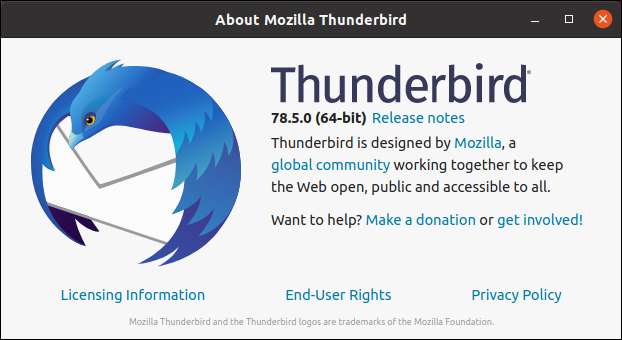
Vi kører version 78.5.0, så OpenPGP integrationen vil helt sikkert være til stede.
Hvis dette er første gang, du har brugt Thunderbird, skal du konfigurere din e-mail-adresse og kontooplysninger, og derefter kontrollere, at e-mail fungerer normalt. Du skal have en fungerende e-mail-konto inde i Thunderbird, før du kan oprette OpenPGP.
Generering af et nøglepar
For at generere et nøglepar, klik på "Værktøjer", og vælg derefter "OpenPGP Key Manager."
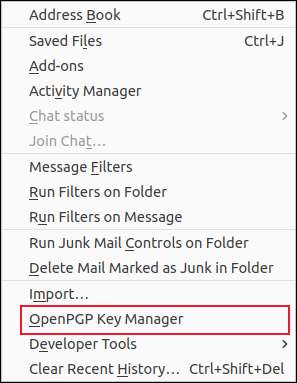
Klik på generere & gt; Nyt nøglepar.
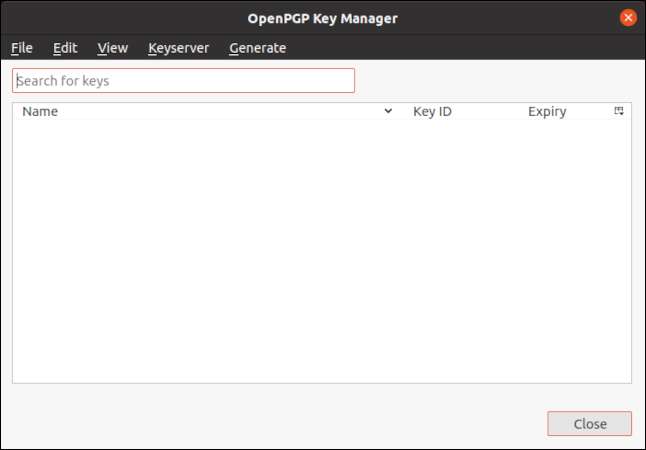
En skærm fuld af muligheder vises. Klik på rullemenuen "Identitet" og vælg den e-mail-adresse, som du vil generere nøgler. Hvis du har flere identiteter konfigureret i din Thunderbird-klient, skal du sørge for at vælge den relevante e-mail-adresse.
Under "Key Expiry", vælg levetiden for dine nøgler eller vælg "-tasten udløber ikke."
I "Avancerede indstillinger" kan du vælge typen af kryptering og nøgleformat (standardindstillingerne er fint i de fleste tilfælde).
Når du er tilfreds med dine valg, skal du klikke på "Generer nøgle".
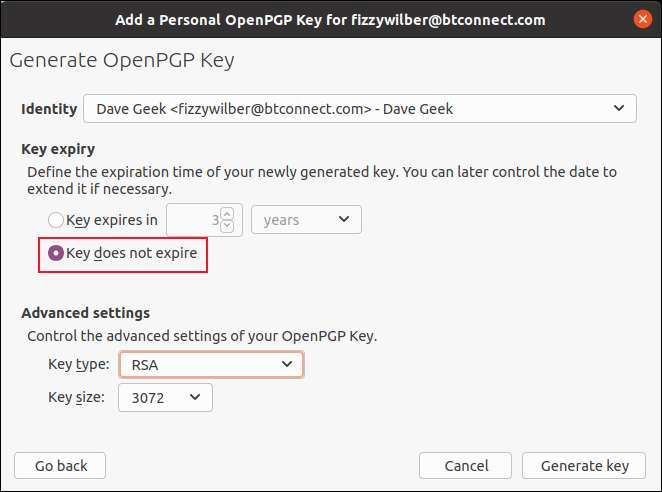
Du bliver bedt om at bekræfte, at du vil generere nøglerne til den e-mail-adresse; Klik på "Bekræft".
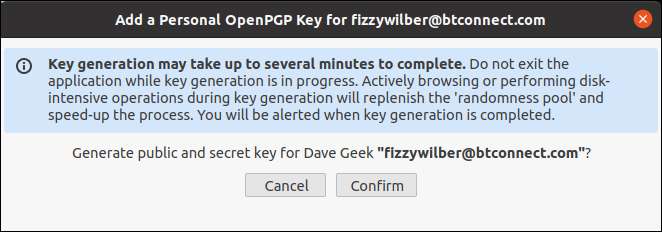
Når dine nøgler er blevet genereret, vises en post i dialogboksen "OpenPGP Key Manager".

Hvis du genererer nøgler til andre e-mail-adresser, vil disse detaljer blive noteret her, også. For at se konfigurationen af en af de angivne taster, skal du blot markere posten i listen, og klik derefter på Vis & GT; Nøgleegenskaber.

Vælg radioknappen ved siden af "Ja, behandle denne tast som en personlig nøgle", og klik derefter på "OK", når du er klar til at fortsætte.
Udveksling af offentlige nøgler
Du skal have den offentlige nøgle for hver person, som du skal sende krypterede meddelelser. De vil også have brug for din til at sende krypterede meddelelser tilbage. Der er et par måder, du kan få en persons offentlige nøgle på. De kan sende det til dig uanmeldt, eller du kan bede dem om det. Du kan endda forsøge at finde den online.
Når du modtager en e-mail med en vedhæftet offentlig nøgle, indeholder Thunderbird en "OpenPGP" -knap til højre for e-mail-headeren; Klik på den for at importere den offentlige nøgle.

Du kan få nogle advarsler. For eksempel, hvis meddelelsen ikke var krypteret eller digitalt underskrevet, bliver du fortalt det.
Hvis du lige har bedt denne person om at sende dig deres offentlige nøgle, kan du være ret sikker på, at dette er fra dem. Hvis der er nogen tvivl, skal du bare kontrollere med dem via tekst, telefon eller anden ikke-e-mail-metode.
Hvis du er tilfreds, tilhører den offentlige nøgle helt sikkert til den person, der sender beskeden, skal du klikke på "Import".
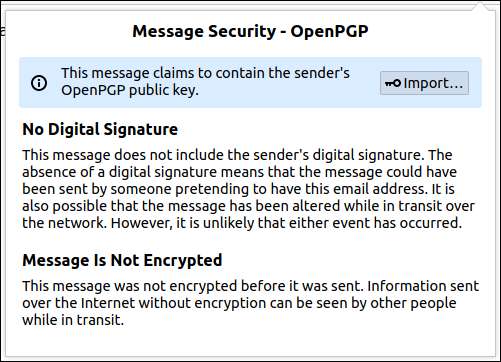
Navnet på afsenderen og deres e-mail-adresse vises som bekræftelse. Klik på "OK" for at importere nøglen.
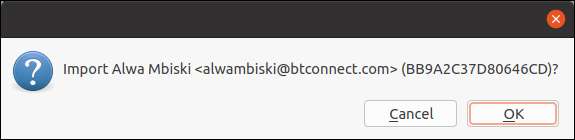
Nogle oplysninger om den importerede offentlige nøgle vises derefter. Du vil se, hvem der ejer nøglen, den e-mail-adresse, der er forbundet med den, antallet af bits kryptering bruger, og når den offentlige nøgle blev oprettet.
Klik på "Se detaljer og administrer nøgle accept."
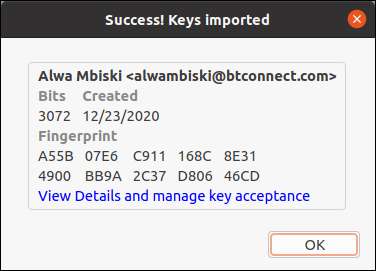
Hvis du er positiv, kom nøglen fra sin ejer, vælg radioknappen ved siden af "Ja, jeg har bekræftet personligt, denne nøgle har det korrekte fingeraftryk," og klik derefter på "OK".
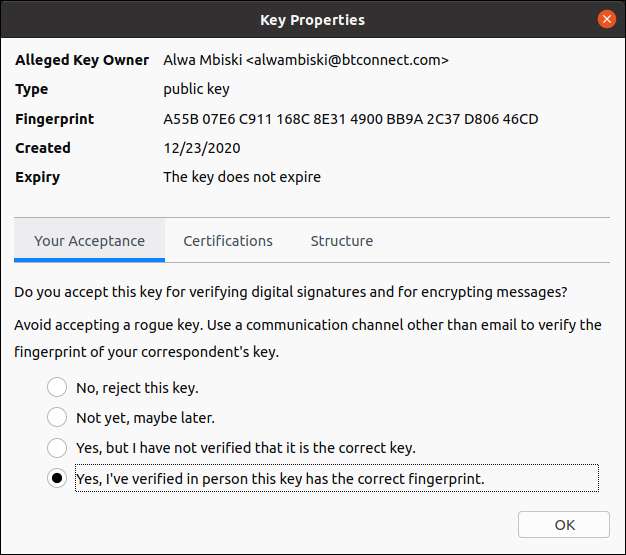
Det er halvt kampen! Vi har nu Alwa's offentlige nøgle, så lad os sende ham vores. For at gøre det skal du bare starte en ny email til den person, som du vil sende din nøgle eller svare på en af deres e-mails. Klik på Valg og GT i menuen E-mail-menulinjen. Vedhæft min offentlige nøgle.
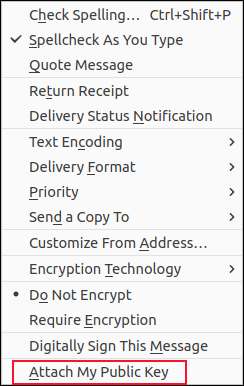
Derefter skriver du bare kroppen på din email og sender den som sædvanlig. Igen indeholder Thunderbird en "OpenPGP-indikator nederst til højre på statuslinjen for at fortælle, at meddelelsen bruger OpenPGP. Hvis e-mailen er krypteret, vil du også se et hængelåsikon, og hvis det er digitalt underskrevet, vil du se et cogwheel-ikon.
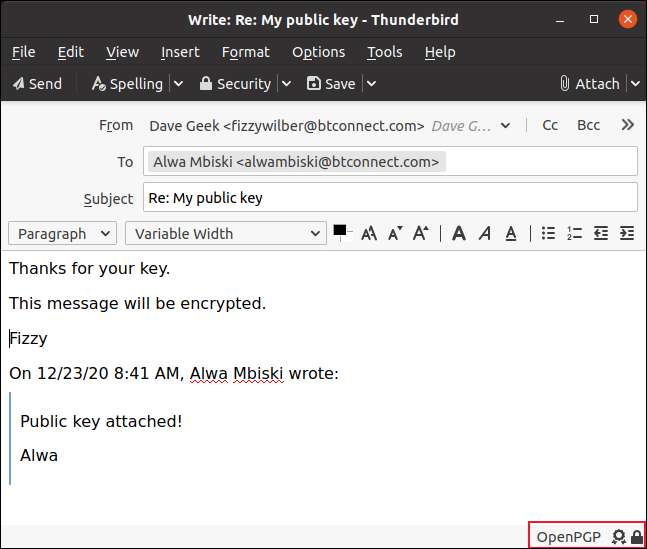
Indstillingerne for kryptering og digitalt signering af e-mails er tilgængelige i afsnittet "Sikkerhed" i e-mail-menulinjen. Du kan også vedhæfte din offentlige nøgle fra denne menu.
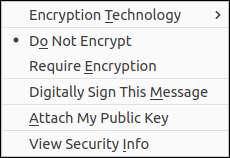
Når du er klar, skal du bare sende din email.
Læser krypterede e-mails.
Alwa kan nu svare på dig og bruge kryptering. Når du modtager en krypteret, skal du ikke gøre noget særligt for at læse det - bare åbne det som normalt. "OpenPGP" i e-mail-overskriften vil omfatte grønne markeringer for at kontrollere, at OpenPGP har dekrypteret e-mailen, og at den digitale signatur også er blevet verificeret.
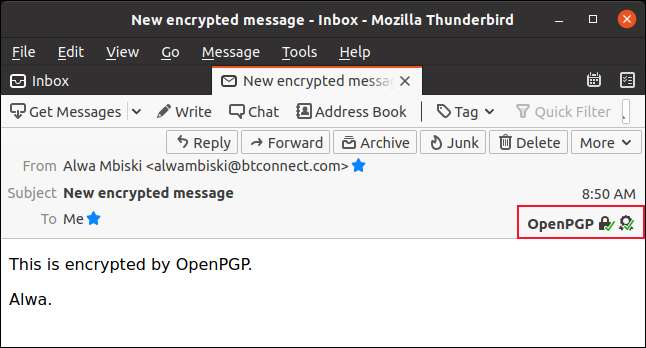
Emnelinjen for en krypteret e-mail vil blive vist som en ellipsis (...), indtil du åbner den. Dette forhindrer nogen i at se emnet for eventuelle krypterede e-mails, du modtager.
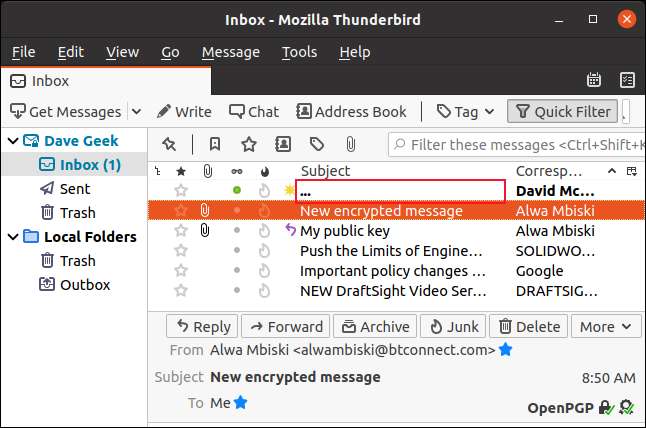
Nogle mennesker gør deres offentlige nøgler til rådighed online. For at uploade din, skal du først eksportere den.
For at gøre det skal du klikke på "Værktøjer", og derefter vælge "OpenPGP Key Manager." Fremhæv den nøgle, du vil eksportere i dialogboksen "OpenPGP Key Manager", og klik derefter på File & GT; Eksporter offentlig nøgle (r) til fil.

Gem den eksporterede fil til din computer (sørg for at bemærke, hvor du gemmer den). Næste åbner din webbrowser og naviger til OpenPGP Key Repository. . Her kan du søge efter eksisterende nøgler ved hjælp af e-mail-adressen, nøgle-id eller fingeraftryk.
Du kan også uploade din egen nøgle. For at gøre det skal du bare klikke på "Upload", og derefter gennemse placeringen af din eksporterede fil.
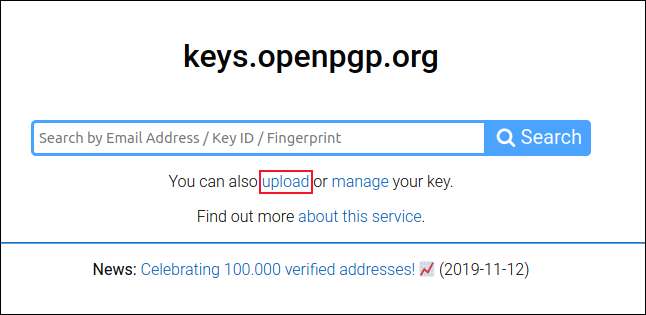
Når din nøgle er uploadet, kan folk søge efter, finde og downloade eller importere det til deres egne e-mail-klienter.
Du kan også søge efter online nøgler i Thunderbird. Bare klik på "Værktøjer", og vælg derefter "OpenPGP Key Manager." Klik derefter på KeyServer & GT; Opdag nøgler online.
Når dialogboksen "OpenPGP Prompt" vises, skal du indtaste e-mail-adressen til den person, du leder efter, og klik derefter på "OK".
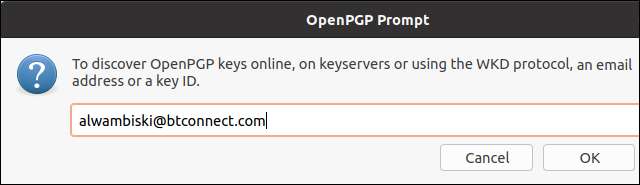
Hvis en kamp er fundet, vil Thunderbird tilbyde at importere nøglen til dig; Klik på "OK" for at gøre det.
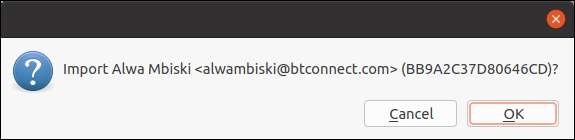
Hold dine hemmeligheder, godt, hemmelighed
Ganske vist behøver ikke alle e-mails at være låst ned med kryptering og verificeres af en digital signatur. Men for nogle mennesker-lignende dissidenter i undertrykkende regimer, whistleblowers eller journalisters kilder-privatliv kan være et spørgsmål om liv eller død.
Når du har brug for mere privatliv, gør Thunderbird det nemt!







